Google Chrome Dark Main
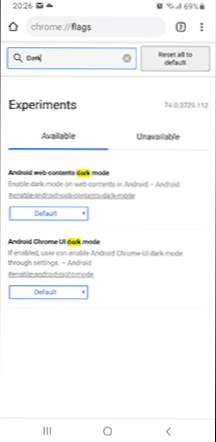
- 1193
- 203
- Kenny Birkemeyer
Das dunkle Thema von Google Chrome wurde schließlich in Version 74 für Windows implementiert (siehe. So aktivieren Sie das dunkle Thema von Google Chrome), und in derselben Version bestand die Möglichkeit, den dunklen Modus in den Chrome -Browser für Android aufzunehmen, zum Zeitpunkt des Schreibens dieses Materials befindet sich noch im experimentellen Modus (in Zukunft, Höchstwahrscheinlich wird das übliche Setup dafür erscheinen).
In diesen Anweisungen, wie Sie ein dunkles Thema in Google Chrome auf einem Android -Telefon oder Tablet aufnehmen können. Bitte beachten Sie, dass die Version Ihres Browsers nicht niedriger als der 74. sein sollte, und Sie können die Informationen zur Version sehen, indem Sie auf die Menüschaltfläche klicken, die "Einstellungen" und den "Über den Chrombrowser" am Ende des Liste.
Einbeziehung eines dunklen Designthemas und dunkler Betrachtungsmodus in Chrom für Android
In der Android -Version von Google Chrome stehen zwei Parameter zur Verfügung, die sich auf das dunkle Thema des Designs beziehen: Eine ändert die Farbe der Browser -Schnittstelle und das andere - das Erscheinungsbild der geöffneten Seiten (macht von von von von von von von von von von von von von von von von von von von von von Schwarz und der Text ein Weiß). Diese Einstellungen funktionieren mit einigen Nuancen über die am Ende des Artikels. Direkt die Einbeziehung des Dunklen Modus besteht aus den folgenden Schritten:
- Geben Sie in der Adresszeile von Google Chrome auf Ihrem Telefon oder Tablet ein Chrom: // Flaggen und folgen Sie dieser Adresse. Die Seite der experimentellen Einstellungen des Browsers wird geöffnet.
- Geben Sie in der Suchzeile das Wort "dunkel" ein, höchstwahrscheinlich werden zwei Parameter gefunden: Android Web Inhalt Inhalt Dunkelmodus (Dunkelmodus für Web-Haft) und Android Chrome UI Dark-Modus (Dunkeldesign für das Design des Browsers).
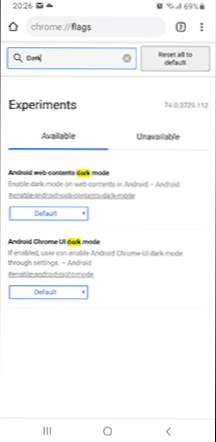
- Um die Parameter zu aktivieren, drücken Sie die Taste mit der Inschrift "Standard" und wechseln Sie zu "aktiviert" (inklusiv). Nach dem Wechsel unten wird die Schaltfläche "Relaunch Now" angezeigt (jetzt starten Sie jetzt neu). Klicken Sie darauf, damit die Änderungen in Kraft treten.
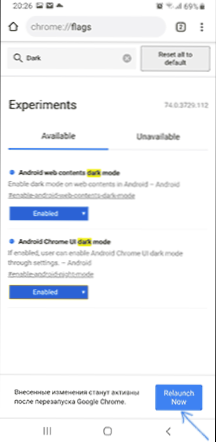
- Wenn Sie das dunkle Thema der Google Chrome -Schnittstelle eingeschaltet haben, wird es nach dem Neustart nicht automatisch eingeschaltet, aber: Ein neuer Element "Dark -Modus" wird in den Browsereinstellungen angezeigt, was wiederum einen Dunklen Modus enthält.
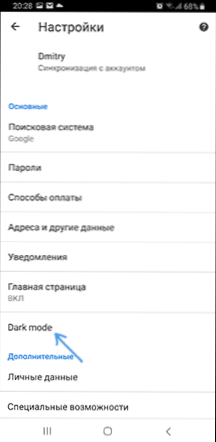
- In Screenshots unten sieht alles so aus (links ist ein dunkler Modus für Websites rechts - für die Google Chrome -Schnittstelle).
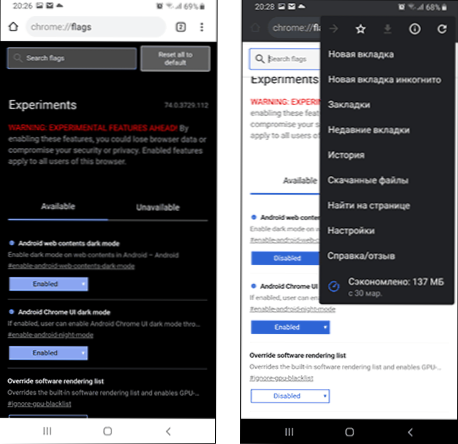
Im Allgemeinen ist die Funktion operativ und kann angenommen werden, dass in naher Zukunft der Zugriff auf diese Parameter standardmäßig in der Schnittstelle und nicht in der Liste der experimentellen Funktionen verfügbar sein wird.
Es gibt jedoch eine wichtige Nuance, auf die Sie achten sollten (möglicherweise wird dies in den folgenden Aktualisierungen korrigiert). In meinem Test führten die gleichzeitigen zwei Parameter, die für den Dunklen Modus verantwortlich sind. Infolgedessen ist es möglich, den "Nachtmodus" nur für einen dieser Parameter zu aktivieren.
Dieses Problem lösen:
- Der Parameter "Android -Webinhalt in Dark -Modus" wechselt zu "Standard" und "Android Chrome UI Dark -Modus" -, um den Browser mit der Relaunch -Taste neu zu starten und den Dunklen Modus in den Chromeinstellungen einzuschalten.
- Kehren Sie zu den Parametern in zurück in Chrom: // Flaggen und schalten Sie den Android -Webinhalt in den Dunkelmodus ein. Stellen Sie den Browser wieder her.
- Jetzt funktionieren sie gleichzeitig: Sowohl die Schnittstelle als auch der Inhalt der Seiten werden im dunklen Modus angezeigt.
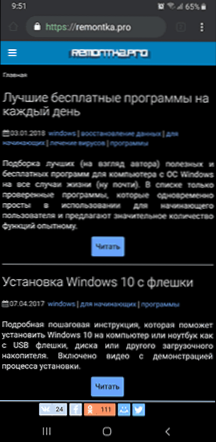
Ich hoffe, die Anweisung war nützlich und alles funktioniert auf die erwartete Weise für Sie.
- « Geheimnisse des Leiters Windows 10, 8.1 und Windows 7
- iPhone -Internetspeicher oder DCIM -Ordner ist leer, wenn Sie eine Verbindung zu einem Computer herstellen - So beheben Sie ihn? »

